excel能翻译中文吗
1447
2022-10-18

如何隐藏Excel功能区界面?
Q:在Excel中,可以使用快捷菜单“功能区最小化”命令或者“功能区最小化”按钮将功能区最小化,但有没有方法将功能区界面隐藏呢,如图1所示?
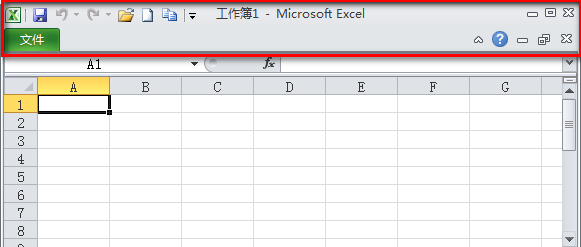 图1
图1
A:下面介绍几种方法。
方法一:使用“自定义功能区”
在“文件”中单击“选项”,打开“Excel选项”对话框,单击“自定义功能区”;或者在Excel功能区中单击右键,选择“自定义功能区”。然后,取消“主选项卡”中复选框的所有选择,如图2所示。
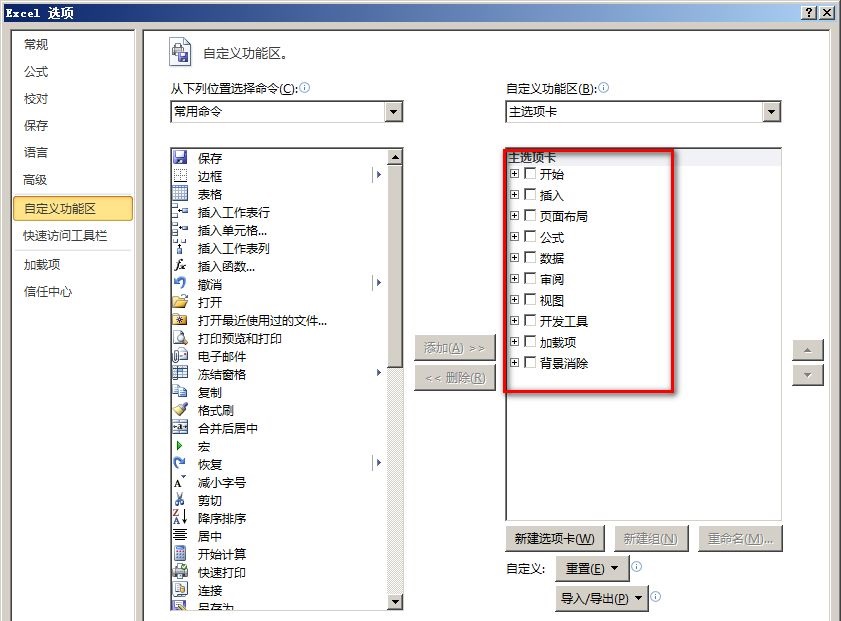 图2
图2
当然,你也可以选择想要在功能区中显示的选项卡,例如“开始”、“公式”等。
方法二:使用startFromScratch属性
通过Custom UI Editor打开要隐藏功能区界面的Excel文件,在菜单中选择“Insert-Office 2007 Custom UI Part”并输入XML代码,如图3所示。
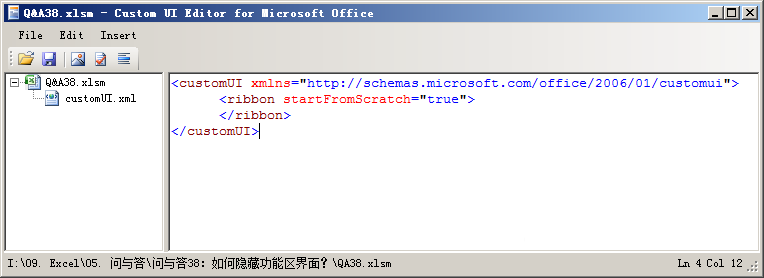 图3
图3
将ribbon元素的startFormScratch属性设置为true。结果如图4所示。
 图4
图4
虽然功能区消失了,但是界面中仍然有一些可供使用的命名,例如新建、打开、保存,等等。此外,并没有禁用任何内置的命令。
方法三:使用VBA代码
执行下面的代码:
‘隐藏功能区
Application.ExecuteExcel4Macro”Show.ToolBar(“”Ribbon””,False)”
Excel界面中的功能区选项卡及其控件将全被隐藏,如图5所示。
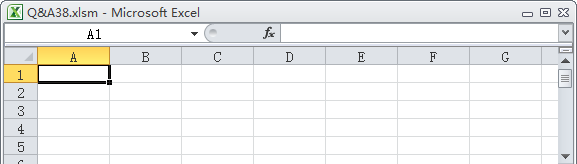 图5
图5
执行下面的代码:
‘取消隐藏功能区
Application.ExecuteExcel4Macro”Show.ToolBar(“”Ribbon””,True)”
将恢复功能区显示。
版权声明:本文内容由网络用户投稿,版权归原作者所有,本站不拥有其著作权,亦不承担相应法律责任。如果您发现本站中有涉嫌抄袭或描述失实的内容,请联系我们jiasou666@gmail.com 处理,核实后本网站将在24小时内删除侵权内容。